AE中如何给文字添加扫光效果
来源:网络收集 点击: 时间:2024-03-29【导读】:
AE中如何给文字添加扫光效果呢,这里分4个步骤来详细讲解,具体操作如下:品牌型号:联想小新pro16系统版本:Windows10软件版本:Adobe PremierePro 2020方法/步骤1/4分步阅读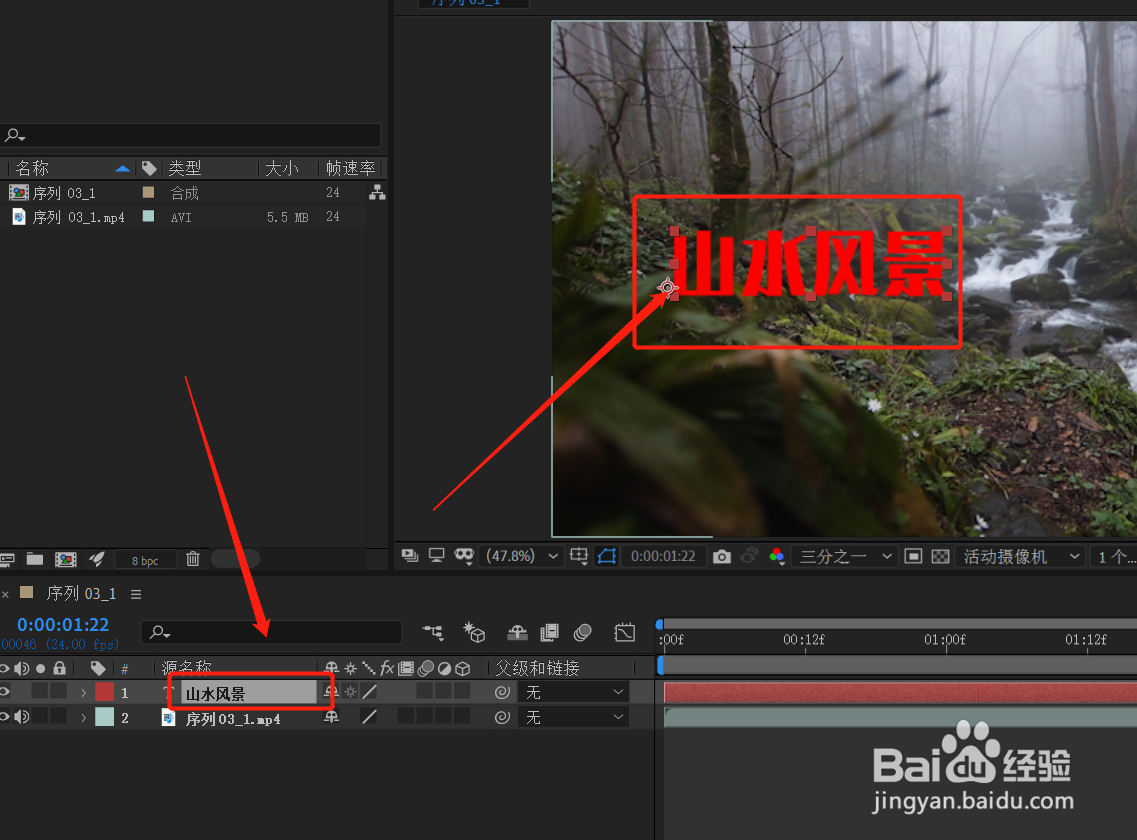 2/4
2/4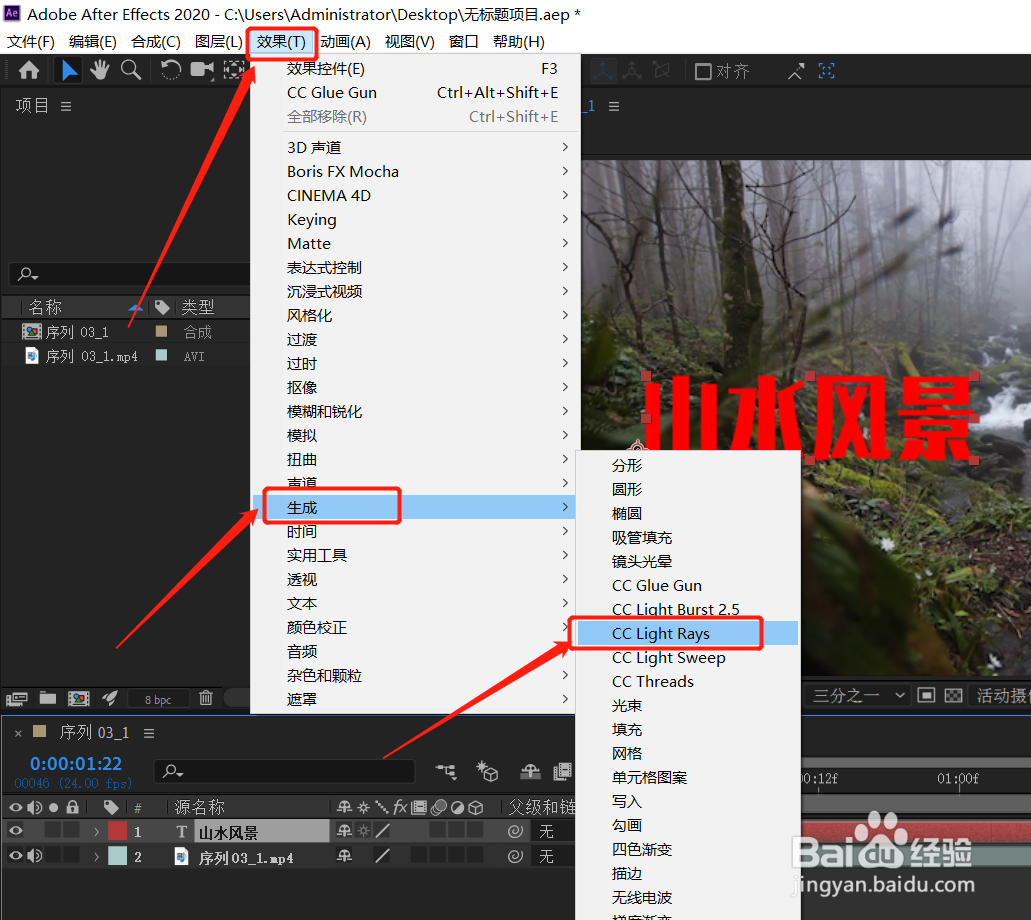 3/4
3/4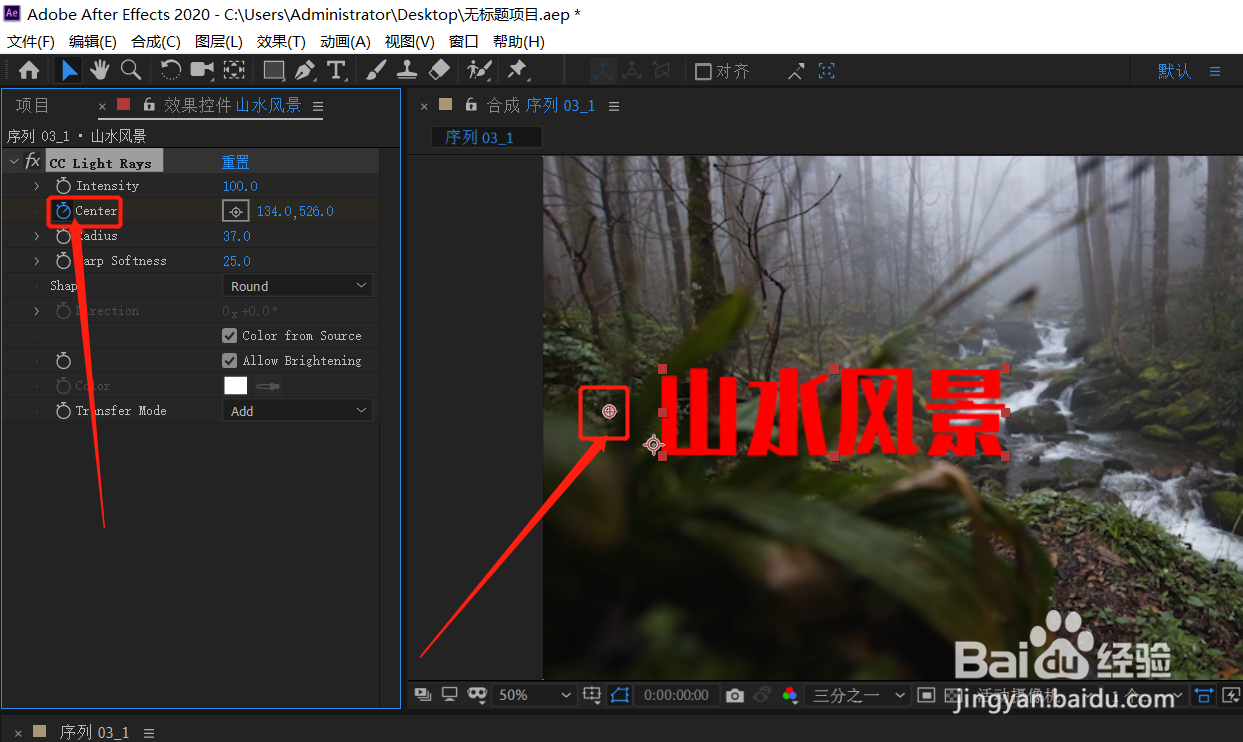 4/4
4/4 AE文字扫光效果AE添加扫光效果
AE文字扫光效果AE添加扫光效果
新建图层,输入文字。
新建一个文字图层,在图层里面输入一些文字。
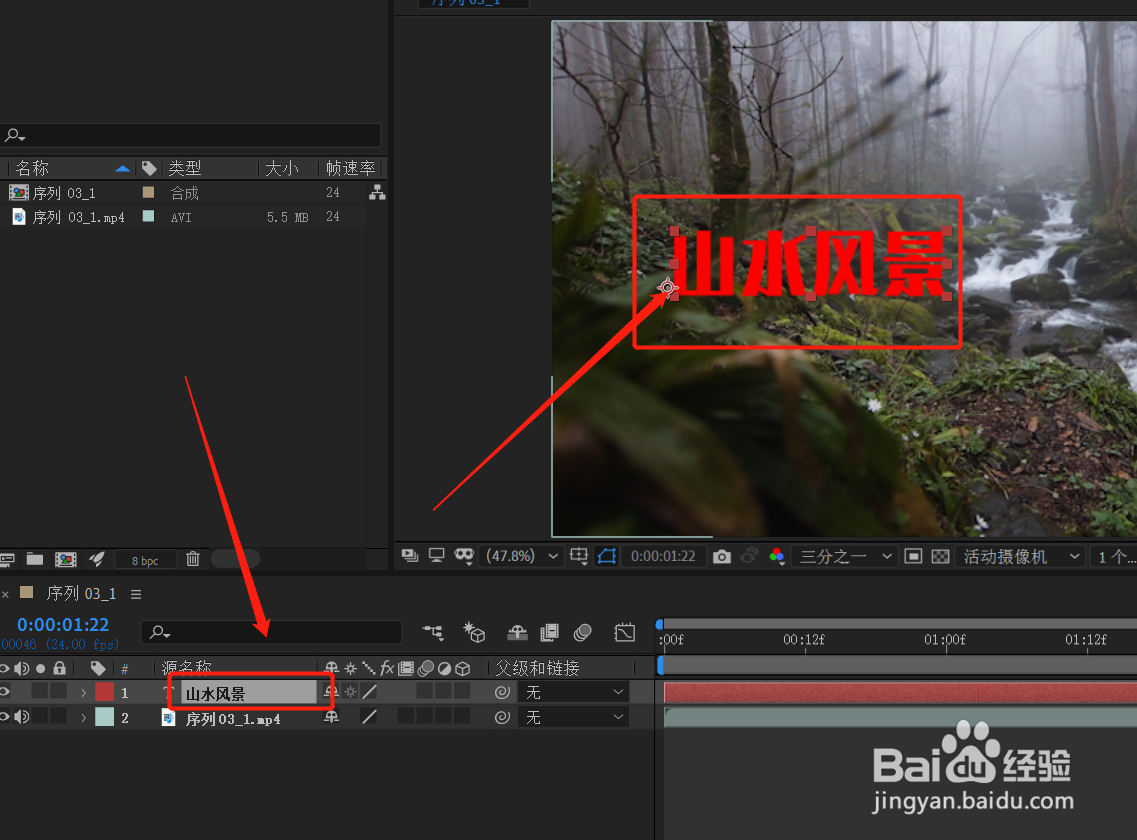 2/4
2/4点击效果-生成-CC Lights Ray。
然后点击顶部菜单栏的“效果”选项,接着选择下接菜单中的“生成”,再点击生成中的“CC Lights Ray”。
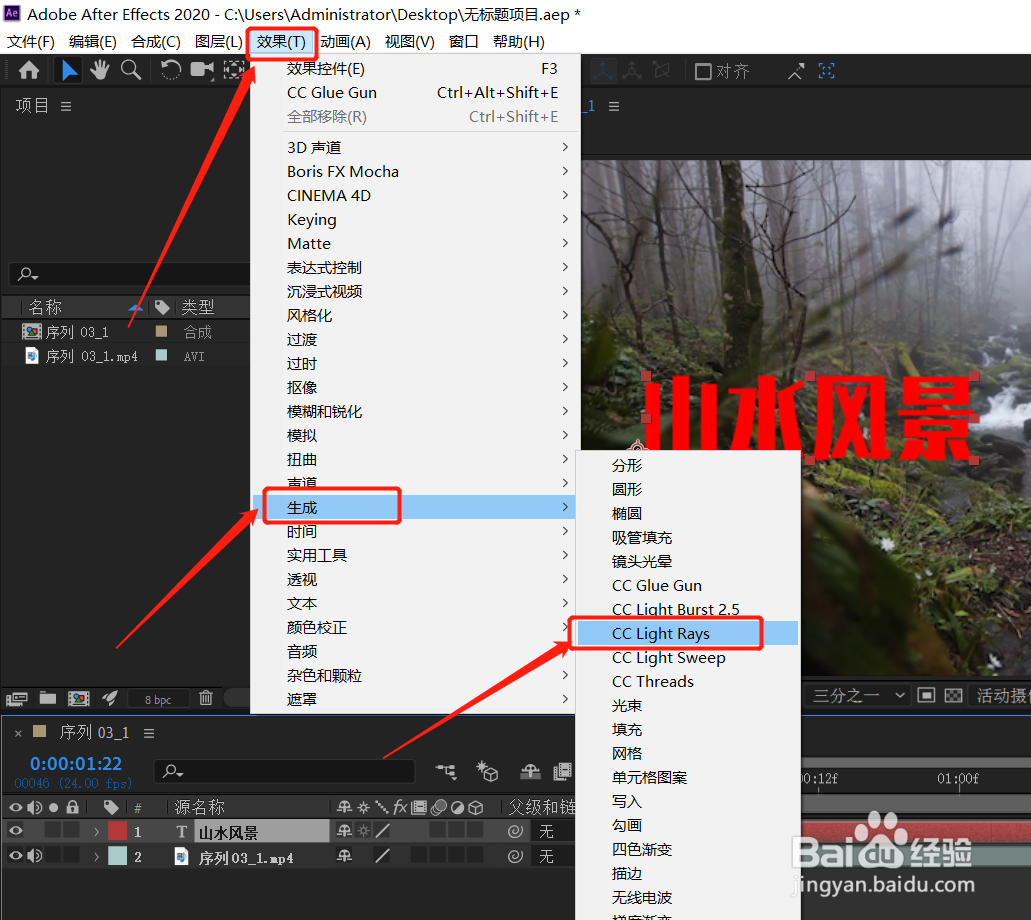 3/4
3/4点击Center前面的小闹钟,添加关键帧。
这时候在效果控制台就有了这个扫光的效果。把中心点移动到最左侧看不到光的地方,点击效果控件中的Center前面的小闹钟,添加一个关键帧。
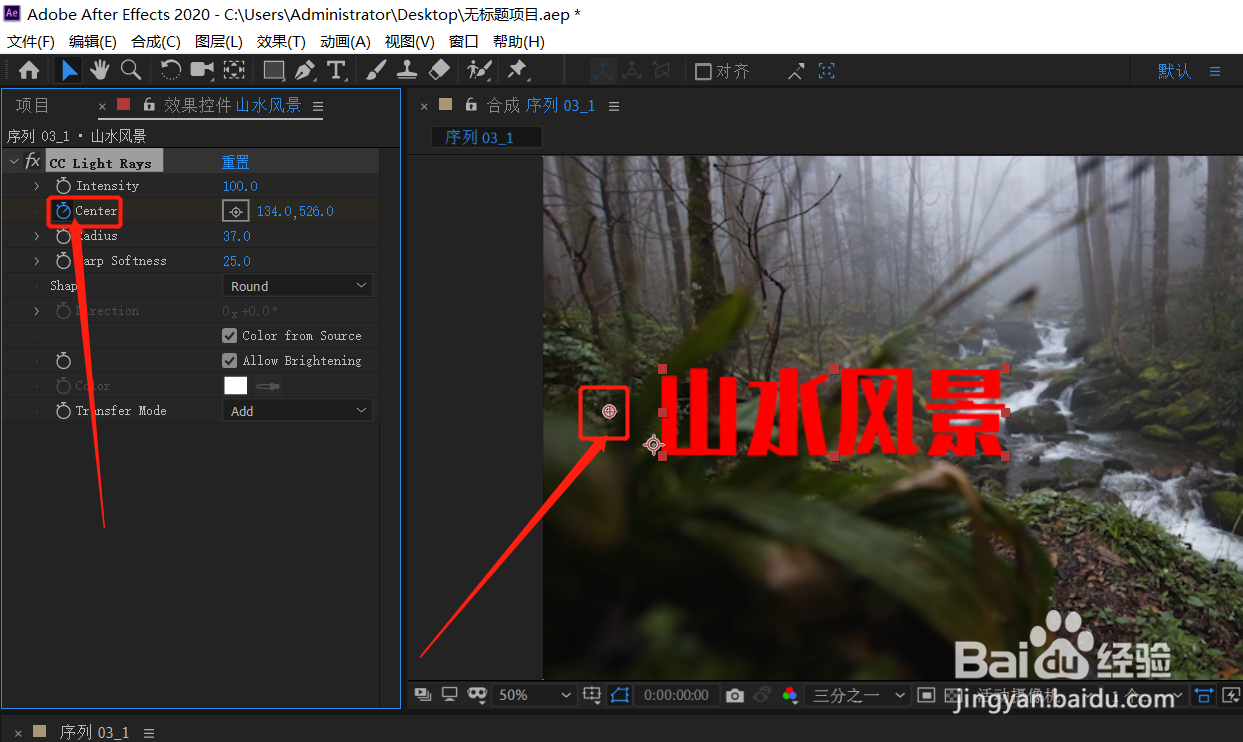 4/4
4/4移动光的中心点,自动添加第二帧关键帧。
在时间轴上面把时间线向后移动,再把合成面板上的光的中心点移动到文字最后,这时在时间轴上面会自动添加第二个关键帧。按空格键播放,查看完成效果。
 AE文字扫光效果AE添加扫光效果
AE文字扫光效果AE添加扫光效果 版权声明:
1、本文系转载,版权归原作者所有,旨在传递信息,不代表看本站的观点和立场。
2、本站仅提供信息发布平台,不承担相关法律责任。
3、若侵犯您的版权或隐私,请联系本站管理员删除。
4、文章链接:http://www.1haoku.cn/art_379153.html
上一篇:PS的选区操作有哪些快捷键
下一篇:如何将文件保存到QQ上
 订阅
订阅